手机上自带的录屏功能太好用了,但是很多人都不用,也不知道去哪里打开,其实录屏功能在生活中还是很实用的,就比如说你想把视频通话中画面和声音录制下来,又比如家人朋友对于某一个软件或者手机里的操作不太懂,就可以用录屏制作教程来教会他,甚至你看到某段视频非常的精彩,想保存下来,也可以用录屏录制下来,非常的方便,所以说学会录屏还是有很大用处的,接下来跟着我的文章去看看录屏功能打开方式以及如何使用它。
首先给大家分享第一个开启录屏的方法,也就是双指关节双击录屏,那么在使用这个录屏功能之前,需要来到手机设置页面,找到辅助功能,点击快捷启动及手势,点击录屏功能进入,将双指关节录屏的开关开启。

比如你想把微信视频通话中的画面和声音录制下来,就可以在视频通话的界面,双指关节敲击屏幕两下,就可以看到录屏的图标。

现在就开始全程录制视频通话,在这里要提醒大家这个麦克风的开关要开启,否则声音就录不进去了,也就是麦克风字样显示蓝色就是开启的,如果是白色就是关闭了,保持开启状态就可以了,视频通话结束,就点击录屏图标中的红点也就结束录屏并自动保存到手机图库,打开手机图库,找到录屏好的的视频通话,那么微信视频的画面和双方的对话都听的一清二楚了。
第二种开启录屏的方法,就是打开控制中心的屏幕录制,比如家里长辈刚买来智能手机,感觉手机声音太小,不知道哪里操作让声音变大。就可以下拉手机屏幕,来到控制中心,找到屏幕录制,点击一下,就开启录屏了。

接着就可以给长辈录制一个让手机声音变大的操作教程,打开设置,来到辅助功能,点击无障碍,点击音频,将单声道音频开启即可。点击红点录制结束,就可以把录制好的操作教程通过微信发给长辈,让他们跟着视频慢慢操作即可。
第三种开启录屏的方法,长按手机侧边电源键和音量上键,比如你刷视频过程中,刷到精彩内容或者有用的视频,就可以同时长按侧边的电源键和音量上键,同样会开启录屏功能,就可以录制下来视频中精彩的内容,点击红点,录制下来的精彩内容就保存在手机图库中了,你就可以打开手机图库分享出去也可以空闲时间继续回味。

第四种开启录屏的方法,就是语音助手,那么在使用这个功能之后,首先得到设置中,找到智慧助手,点击智慧语音,开启语音唤醒的开关才可以。

当你双手不方便操作,就可以通过语音来控制你的手机,比如我想把我解题的思路录制下来分享出去,就可以对着手机说,小艺小艺开始录屏,只需语音指令,就可以自动开启录屏,当你解题完成,就可以同样点击红点就保存到手机图库。
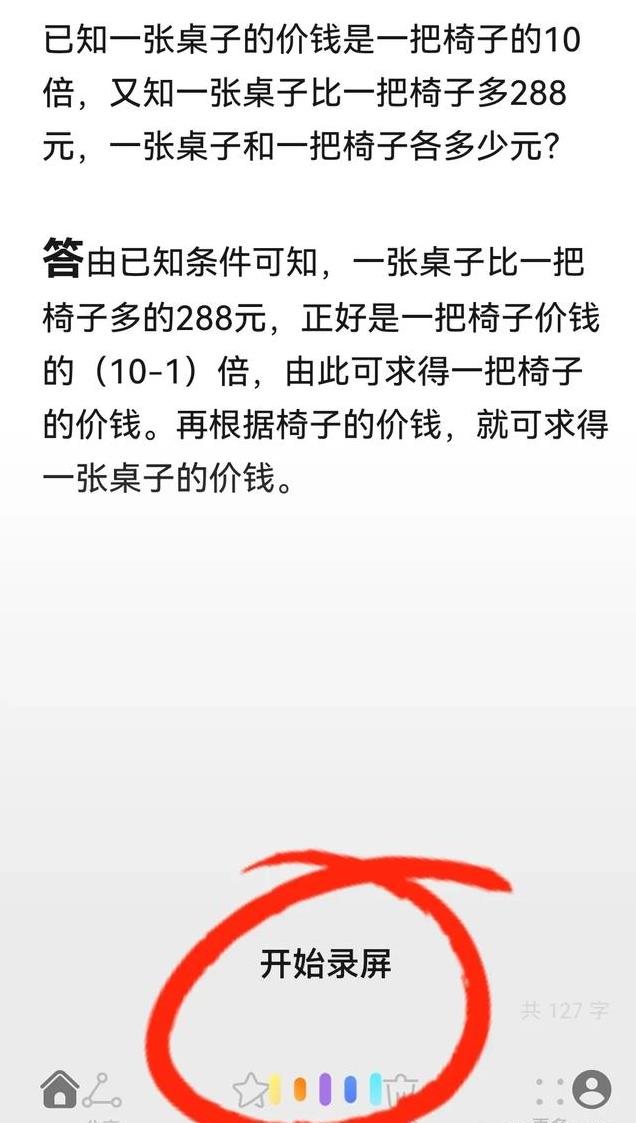
以上就是今天给大家分享的手机录屏开启的四种方法以及正确使用它,学会了之后,你也可以将他广泛应用到日常生活学习工作中。
